Odspojite izgrađenu video karticu za ono što je potrebno i kako implementirati

- 1873
- 450
- Jacob Kassulke
Moderna prijenosna računala često imaju i diskretne i izgrađene -u video karticama. I daleko od uvijek očitog što grafika djeluje u određenom slučaju. Često korisnici moraju razmišljati o tome kako onemogućiti izgrađenu -u video kartici i prebaciti sve zadatke na snažniju diskretnu naknadu. Zbog toga je moguće izbjeći neželjeno prebacivanje s jednog adaptera u drugi u automatskom načinu rada. Sve igre, programi i specijalizirani softver pokrenut će se putem zasebne video kartice, tako da neće biti gubitka ili gubitka performansi.

Postoji nekoliko učinkovitih načina za onemogućavanje ugrađene video kartice. Korisnik je slobodan odabrati pristup koji se čini najprikladnijim.
Isključivanje ugrađene video kartice na prijenosnom računalu kroz upravljačku ploču NVIDIA i Catalyst Control Center
Za rad bilo kojeg grafičkog adaptera potrebni su upravljački programi, a najčešće se instaliraju u automatskom načinu rada. Zajedno s upravljačkim programima obično se instalira dodatni softver za postavljanje video kartice ili dobivanje potrebnih pokazatelja performansi. NVIDIA proizvodi se pružaju za proizvode iz Nvidia, a za video kartice iz AMD - Catalyst Control Center.
Suvremene verzije takvog softvera uključuju mnoge korisne funkcije, uključujući mogućnost instaliranja diskretne video kartice kao prioritetnog grafičkog adaptera. Uključivanje odgovarajuće opcije izbjeći će uporabu integriranog čipa prilikom pokretanja programa ili igara.
Kao primjer korištenja funkcionalnosti, razmotrite upravljačku ploču NVIDIA. Da biste isključili ugrađenu video karticu putem ovog softvera, potrebno je jasno slijediti sljedeće upute:
- Uključite računalo i pričekajte potpuno opterećenje operativnog sustava.
- Kliknite desni gumb miša na besplatnom mjestu na radnoj površini da biste pozvali kontekstni izbornik.
- Iz predstavljenih točaka pronađite upravljačku ploču Nvidia i kliknite na nju. U nekim slučajevima pronalaženje programa na ovaj način ne funkcionira. Ovdje će se pomoći gumb "Start" i popis instaliranih aplikacija.
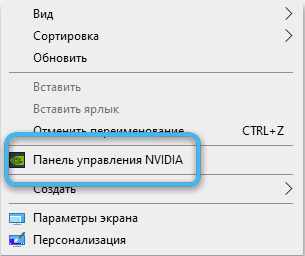
- Pričekajte otvaranje glavnog prozora programa.
- S lijeve strane parametara 3D da biste pronašli mali plus i pritisnili ga. Stoga će biti moguće otvoriti popis stavki izbornika programa.
- Odaberite odjeljak nazvan "3D parametri".
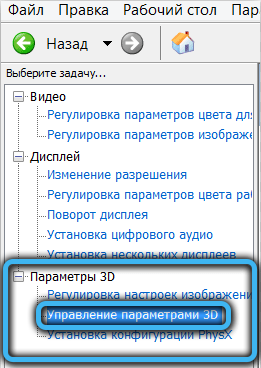
- Idite na karticu Global Parameters.
- U prozoru koji se otvara, pronađite stavku "Preferirani grafički procesor" i, nasuprot njemu, odaberite vrijednost "visoke performanse NVIDIA procesor".
- Kliknite gumb "Primjeni" da biste potvrdili promjene u postavkama i aktivirali funkciju.
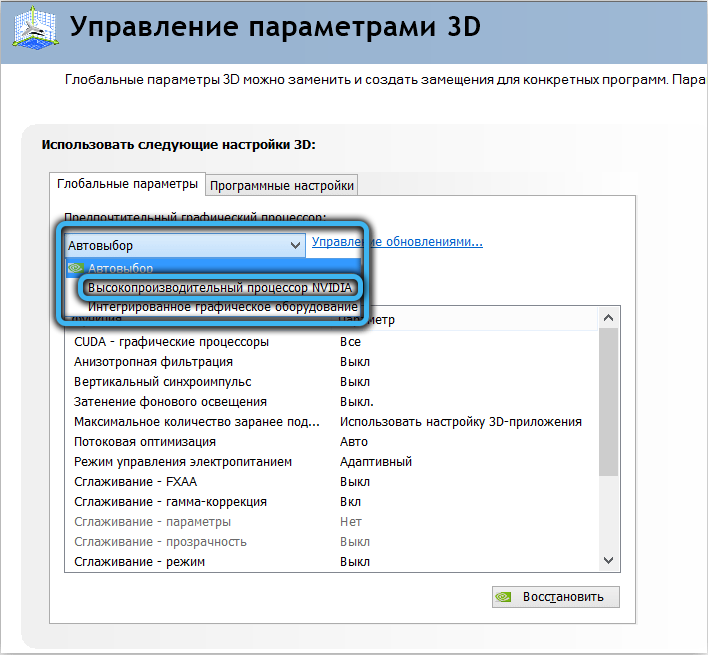
Postupak se može smatrati dovršenim. Ovaj softver u potpunosti ne isključuje integriranu video karticu. I dalje funkcionira, ali svi programi i igre koriste samo diskretni grafički adapter. Ako je potrebno, korisnik može zasebno postaviti preferirani grafički procesor za svaki instalirani program. Lako je otvoriti odjeljak "Softverske postavke" i ponoviti gore opisani algoritam.
Kako onemogućiti ugrađenu video karticu na prijenosnom računalu pomoću upravitelja Windows uređaja
Ako je potrebno, isključite bilo koji uređaj na računalu više ili manje iskusne korisnike na umu upravitelja uređaja. Ovo je standardni uslužni program koji vam omogućuje kontrolu rada različitih elemenata PC -a i, ako je potrebno, isključite ih.
Da biste isključili izgrađenu video karticu putem upravitelja uređaja, morate učiniti sljedeće:
- Kliknite na tipkovnicu kombinaciju Win+R da biste otvorili prozor "Izvedite".
- Unesite naredbu Devmgmt koja se pojavila u retku.MSC. Potvrdite akcije tipke "Enter" ili pritiskom na gumb "U redu".
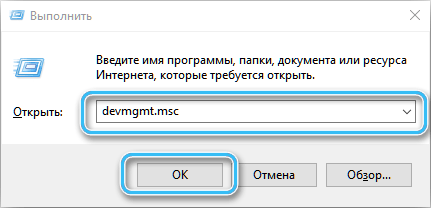
- Pričekajte otvaranje upravitelja uređaja u kojem će biti predstavljena sva korištena oprema.
- U prozoru uslužnog programa otvorite liniju "Video -Adapters", klikom na posebnu strelicu u blizini imena. Pojavit će se popis grafičkih procesora instaliranih na računalu.

- Neiskusnim korisnicima prilično je teško odrediti koji je od uređaja izgrađen -in, a koji je diskretan. U ovom je slučaju preporučljivo samo potražiti svako ime na popisu putem pretraživača preglednika. Na mreži za otkrivanje potrebnih informacija neće biti teško.
- Odredite koja je video kartica izgrađena -in. Bit će potrebno onemogućiti.
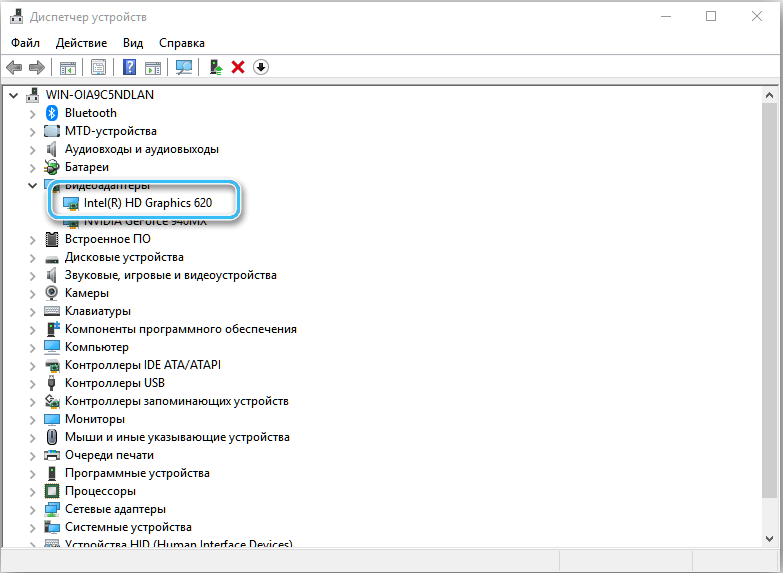
- Odaberite željenu stavku na popisu dispečera uređaja, kliknete na nju s lijevim gumbom jednom. Zatim kliknite na njega s desnom gumbom miša kako bi se pojavio kontekstni izbornik.
- U izborniku desnog gumba miša pronađite položaj "onemogući uređaj" i kliknite na njega.
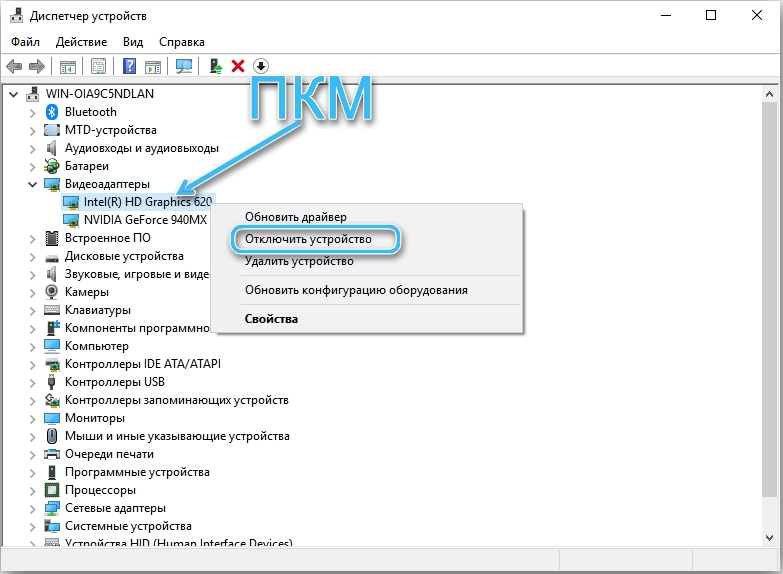
Ako se sve radi ispravno, integrirana video kartica odmah će biti isključena. Cijelo opterećenje automatski će se prebaciti na diskretni grafički adapter koji će se koristiti u svim igrama i programima.
Opisana metoda je jednostavna i dostupna, ali je najsumljiviji. U modernim računalima, grafički procesor ugrađeni u automatski način rada bez sudjelovanja korisnika. To je posebno uobičajeno na prijenosnim računalima koji se aktivno prebacuju između video kartica kako bi se osigurala najbolja energetska učinkovitost.
Kako onemogućiti ugrađenu video karticu na računalu BIOS i UEFI
Dobar način onemogućavanja ugrađenog video adaptera je konfiguriranje BIOS -a s ugradnjom odgovarajućih parametara u njemu. Metoda je prikladna za gotovo sva računala, ali na nekim je prijenosnim računalima nemoguće implementirati. To je zbog činjenice da u BIOS -u takvih uređaja jednostavno ne postoji odgovarajuća stavka.
Postupak:
- Idite na BIOS ili UEFI kada uključite računalo. Da biste to učinili, kliknite tipku DEL ili F2 odmah nakon hranjenja. Specifični ključevi mogu se razlikovati ovisno o proizvođaču matične ploče. Također možete koristiti alternativnu metodu učitavanja BIOS -a kroz sustav. Da biste to učinili, slijedite put "Promjena računalnih parametara - obnova - Posebne mogućnosti učitavanja". Nakon ponovnog pokretanja računala, korisniku će se ponuditi nekoliko opcija za unos, među kojima će biti BIOS UEFI.
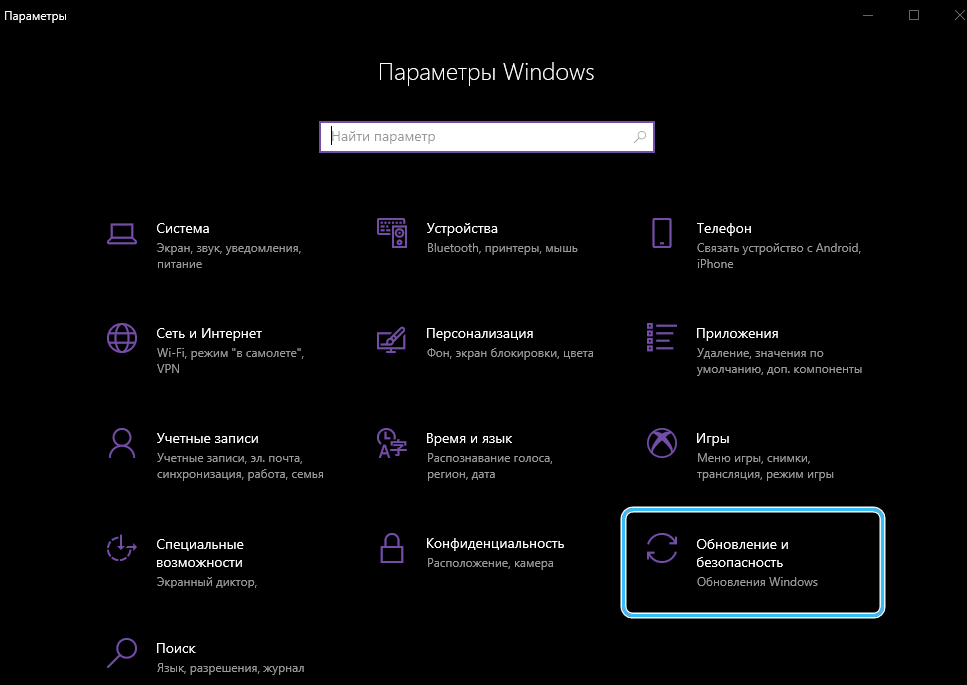
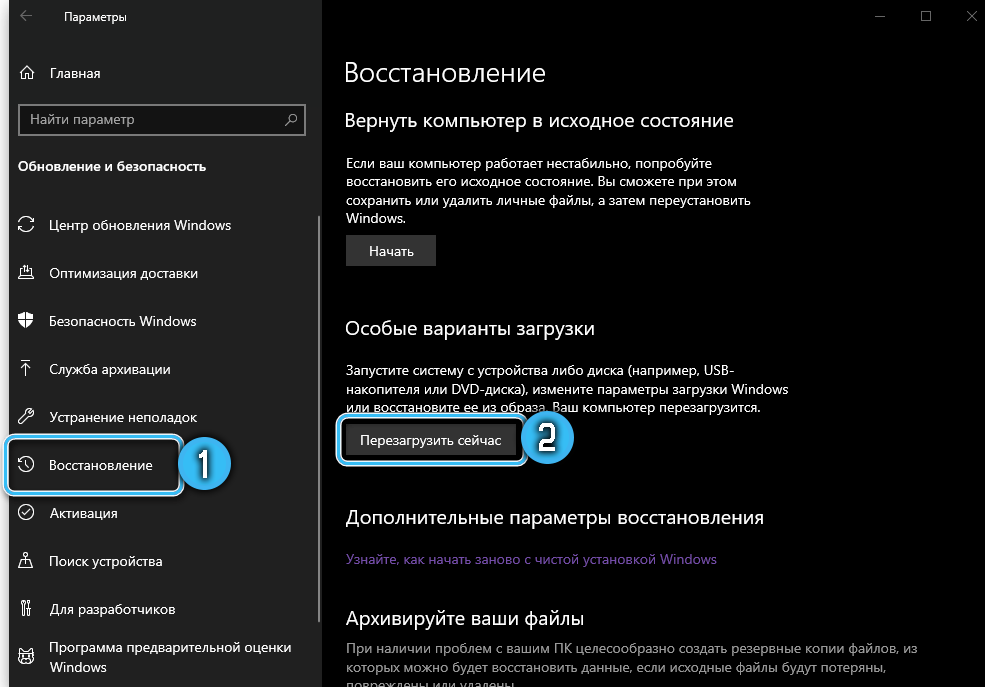
- Pronađite odjeljak nazvan periferne uređaje ili integrirane periferne uređaje u BIOS -u. To vrijedi za stacionarna računala, jer na prijenosnim računalima željena točka može biti gotovo bilo gdje. Možete pogledati u naprednim odjeljcima i konfigurirati, obraćajući pažnju na postavke grafikona.
- U najjednostavnijem slučaju, dovoljno je samo odabrati vrijednost "onemogućenih" ili "onemogućenih" nasuprot pronađenoj točki. Istodobno, na prvom mjestu postavlja se diskretna PCI-E video kartica na popisu prioriteta.
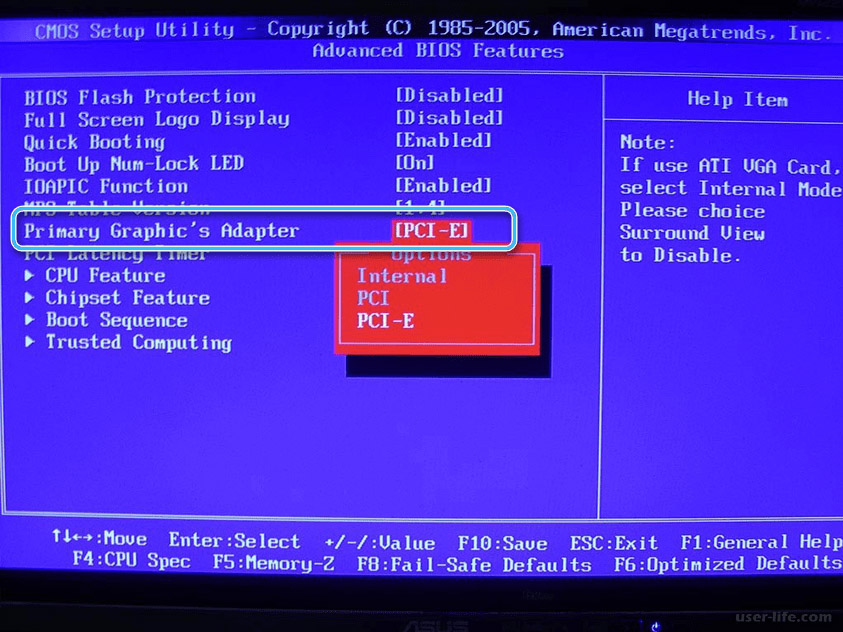
Unatoč različitim verzijama BIOS -a, problemi s potragom za potrebnim postavkama najčešće se ne pojavljuju. Ali ne smijemo zaboraviti da neka prijenosna računala ne podržavaju ovu funkciju.
Kako onemogućiti integriranu video karticu na prijenosnom računalu ako sve metode nisu pomogle
Metoda isključivanja ugrađene video kartice manje je uobičajena zbog deaktivacije odgovarajućih upravljačkih programa. Ovdje možete koristiti sljedeći algoritam:
- Kliknite s desnom gumbom miša na ikoni "Računalo" na radnoj površini.
- Na popisu Drop -Dud pronađite stavku "Svojstva" i kliknite na nju lijevim gumbom.
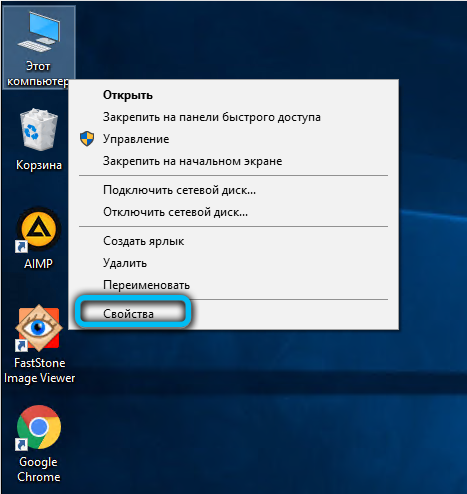
- U prozoru koji se otvara, možete vidjeti osnovne podatke o sustavu. Postoje točke s dodatnim postavkama s lijeve strane, među kojima postoji "upravitelj uređaja". Potrebno je kliknuti na njega s lijevim gumbom miša.
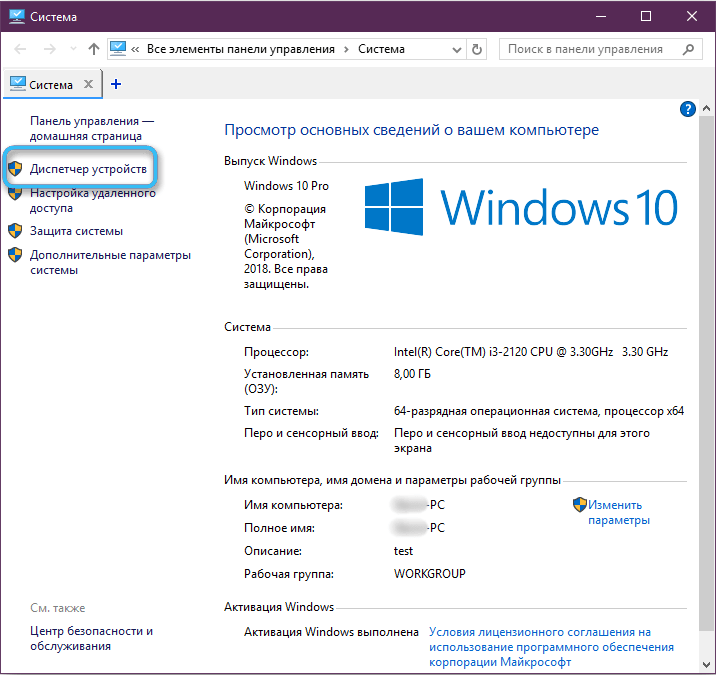
- Na popisu pronađite izgrađenu video karticu koja bi trebala biti u bloku video adaptera.
- Kliknite na uređaj koji je pronađen desnim gumbom miša i odaberite "Svojstva".

- Idite na karticu "Vozač" koja označava informacije o softveru instaliranom za uređaj.
- Pritisnite gumb "Onemogući".
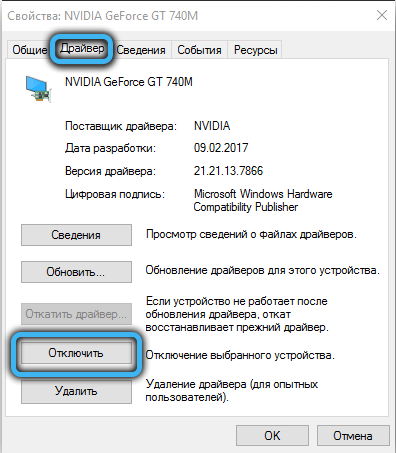
Jedna od predstavljenih metoda u većini slučajeva omogućuje vam isključivanje ugrađene video kartice i u potpunosti prebaciti na diskretni adapter. Ako se ništa nije dogodilo, najvjerojatnije, računalo ima problema s softverom ili hardverom. Izlaz iz situacije bit će apel kvalificiranim stručnjacima za usluge usluga.
- « Grijanje telefona prilikom punjenja - uzroci, povezani problemi i metode za njihovo uklanjanje
- Za što je program Overwolf i kako ga pravilno koristiti »

